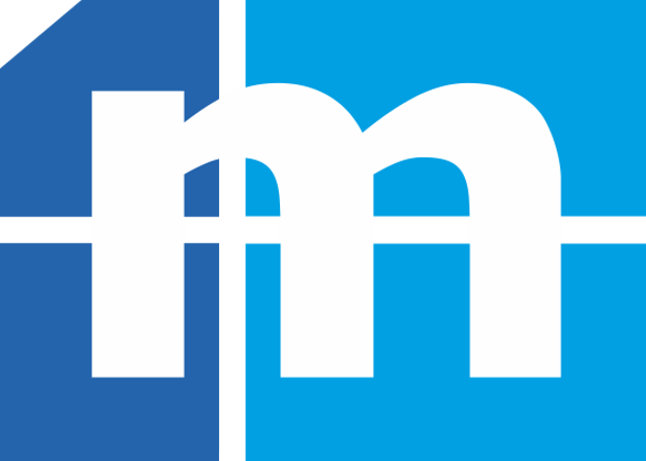Как установить CMR SQL 9.000?
SMART CMR CONSIGNMENT NOTE
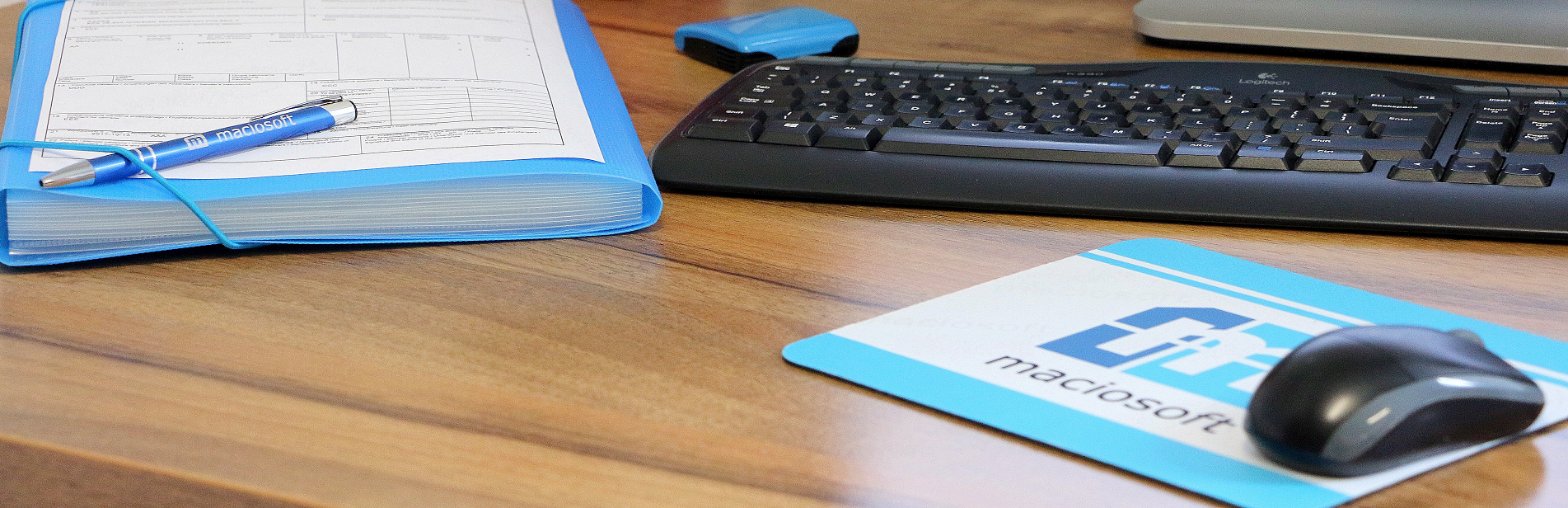
Подробная справка о том, как установить CMR SQL 9.000, находится под этой ссылкой
Чтобы установить CMR SQL 9.000, Вы должны пройти выполнить 4 шага:
1. Установить SQL Server MS
2. Установить CMR SQL 9.000 и подключить сетевой диск (для мультинастольной установки)
3. Подключить базу данных
4. Открыть программу, зарегистрировать и ввести лицензионный ключ чтобы завершить процесс.
Шаг 1. Установка SQL Server MS 2008
Мы должны загрузить SQL Server MS 2008:
Загрузка Windows 64bit
Откройте файл установки, который автоматически распакует файлы.
ВАЖНО! Если Вы хотите запускать программу для многих станций, Вы должны установить SQL Server на основном компьютере, который будет играть роль сервера!
Мастер установки попросит добавлять дополнительные компоненты в случае необходимости.
Основное окно установщика появляется. Мы должны щелкнуть по опции “New Installation or add features to an existing installation”.
Теперь мы должны принять лицензионное соглашение.
Теперь мы можем выбрать, какие функции будут установлены. Если Вы - неопытный пользователь, не изменяйте ничего. Пользователи, которые хорошо осведомлены о SQL Server, могут принять решение опустить некоторые функции.
Это окно позволяет нам выбирать имя инстанции сервера. Снова мы ничего не изменяем здесь..
Следующий экран показывает учетные записи Службы. Мы ничего не должны изменять. Щелкните “Далее”.
Теперь мы должны выбрать режим аутентификации. Мы оставляем “Режим аутентификации Windows”, так как он рекомендуется Microsoft из соображений безопасности.
Мы можем согласиться на отправку сообщений об ошибке к Microsoft отмечая флажок.
Заключительный экран сообщает нам, что установка завершена. Мы просто должны щелкнуть “закрыть”, чтобы завершить установку.
Шаг.2 - Установка CMR SQL 9.000
CMR SQL 9.000 не требует установки
После загрузки его нужно распаковать к указанному расположению.
ВАЖНО! (для мультинастольной установки)
Мы должны создать новую папку, названную, например, “Maciosoft”.
Теперь мы должны отобразить эту папку как сетевой диск как показано ниже.
Путь к папке закончится как \Maciosoft
ВАЖНО! (для мультинастольной установки)
Если Вы хотите открывать CMR SQL 9.000 со многих настольных станций, Вы должны распаковать программные файлы к компьютеру, который будет играть роль сервера. Вы не должны делать этого на других рабочих станциях.
ВАЖНО! После распаковки Вы должны отправить регистрацию (ссылка) от сетевого пути! Иначе программа будет только работать над одной настольной станцией.
Шаг. 3 - Как подключить базу данных SQL
ВАЖНО! (для мультинастольной установки), Мы присоединяем базу данных по основному – серверу – компьютер.
Чтобы присоединить базу данных, мы должны открыть Microsoft SQL Server Managment StudioExpress. Это расположено в Microsoft SQL Server Start/Programs/2005/SQL SERVER Management Studio Express. После запуска приложения мы видим первое окно.
4. Мы должны нажать "Add"
5. В Locate Database Files , мы должны выбрать имя файла. Его имя - LP_CMR.mdf. Вы можете определить местоположение этого файла в: DATA/SQL или C:/Program files/Microsoft SQL Server/MSSQL.1/MSSQL/Data.
6. Мы подтверждаем выбор базы нажимая „OK”
ВАЖНО!
Эта база данных будет совместно использована всеми пользователями. Все будут видеть все документы.
(если конфигурация программы не изменена).
Шаг.4 - Регистрация программы
Когда Вы открываете программу впервые после установки, Вы должны отправить форму регистрации.
Заполните детали компании тщательно.
ВАЖНО!
После того, как регистрация завершена, Вы не можете переместить программные файлы в другое местоположение. Если Вы всё же переместите его, то программа не будет работать!
- Log in to post comments